როგორ შეგიძლიათ შეცვალოთ თქვენი Spotify გეგმა
Miscellanea / / August 25, 2022

როდესაც მისი დებიუტი 2008 წელს გამოვიდა, Spotify-მა მთლიანად შეცვალა ხალხის მუსიკის მოსმენა. 80 მილიონზე მეტი ტრეკი, მათ შორის 4 მილიონზე მეტი პოდკასტის ეპიზოდი, ხელმისაწვდომია უფასო აღმოჩენის, მართვისა და გაზიარებისთვის. მიუხედავად იმისა, რომ Spotify უფასოა გამოსაყენებლად, ხელმისაწვდომია გამოწერის რამდენიმე ვარიანტი, რომელიც გაძლევთ წვდომას რეკლამის გარეშე მუსიკის სტრიმინგზე, ულიმიტო გამოტოვებებზე და ოფლაინ სტრიმინგზე. თითოეულ პროგრამას აქვს განსხვავებული ღირებულება და ზოგიერთი გთავაზობთ ფასდაკლებასაც. თუ თქვენ ხართ ადამიანი, რომელიც ეძებს რჩევებს ამის შესახებ, ჩვენ შემოგთავაზებთ სასარგებლო სახელმძღვანელოს, რომელიც გასწავლით Spotify გეგმის შეცვლის პროცესს და Spotify ანგარიშის საოჯახო გეგმის ფუნქციებს. ასევე, თქვენ გაეცნობით, თუ როგორ შეცვალოთ Spotify გეგმა აპში და შეცვალოთ Spotify ანგარიშის პრემიუმი უფასოდ.
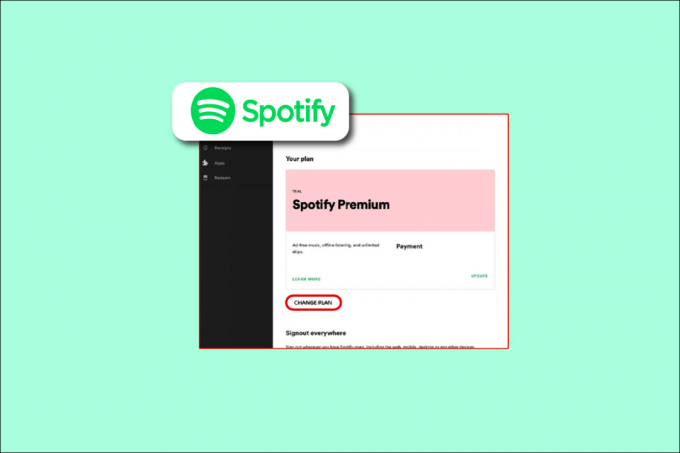
შინაარსი
- როგორ შეგიძლიათ შეცვალოთ თქვენი Spotify გეგმა
- შეგიძლიათ შეცვალოთ თქვენი Spotify გამოწერა?
- შეგიძლიათ გქონდეთ 2 Spotify ანგარიში იმავე ელფოსტაზე?
- შეგიძლიათ შეცვალოთ თქვენი გეგმა Spotify-ზე?
- როგორ შევცვალოთ Spotify გეგმა აპლიკაციაში?
- როგორ ამცირებთ Spotify-ს?
- რატომ არ შეგიძლიათ გააუქმოთ Spotify Premium?
- როგორ შეცვალოთ თქვენი Spotify ანგარიში Premium-დან უფასოდ?
- შეგიძლიათ შეცვალოთ თქვენი Spotify ანგარიში საოჯახო გეგმაზე?
- როგორ გადახვიდეთ Spotify Premium-დან ოჯახზე?
- როგორ შეცვალოთ თქვენი Spotify ანგარიში ოჯახზე?
- დაკარგავთ მუსიკას, თუ გადართავთ Spotify-ს ოჯახის გაზიარებას?
როგორ შეგიძლიათ შეცვალოთ თქვენი Spotify გეგმა
433 მილიონი მომხმარებელით, მათ შორის 188 მილიონი მომხმარებელი, 183 რეგიონში, Spotify ამჟამად არის ყველაზე ფართოდ გამოყენებული აუდიო ნაკადის სააბონენტო სერვისი მსოფლიოში.
- თუ თქვენ გაქვთ საჭირო დოკუმენტაცია, შეგიძლიათ გამოიყენოთ სტუდენტური გეგმა, Duo ვარიანტი მეგობართან ან ოთახის მეგობართან, ან საოჯახო ვარიანტი მთელი თქვენი სახლისთვის.
- თუ გსურთ წვდომა Spotify Premium ექსკლუზიური მუსიკის ფუნქციები, როგორიცაა უკეთესი ხმის ხარისხი და მოთხოვნით, ხაზგარეშე და რეკლამის გარეშე მუსიკის მოსმენის გამოცდილება. ამ შემთხვევაში, თქვენ უნდა განაახლოთ ფასიან ვერსიაზე.
- თუ ამჟამად გაქვთ პრემიუმ გამოწერა და გამოტოვა ეს გარიგებებითქვენ ყოველთვის შეგიძლიათ შეცვალოთ თქვენი გეგმა Spotify ანგარიშის გვერდზე.
შენიშვნა: სერვისი ხელმისაწვდომია უმეტეს მოწყობილობებზე, მათ შორის კომპიუტერებზე გაშვებული Windows, macOS და Linux, iOS და Android სმარტფონები და ტაბლეტები და ჭკვიანი საყოფაცხოვრებო ტექნიკა, როგორიცაა Amazon Echo და Google Nest პროდუქტების ხაზი.
შეგიძლიათ შეცვალოთ თქვენი Spotify გამოწერა?
დიახ, შეგიძლიათ შეცვალოთ თქვენი Spotify გამოწერა. გამოწერის რამდენიმე ვარიანტი უზრუნველყოფს წვდომას რეკლამის გარეშე მუსიკის სტრიმინგზე, ულიმიტო გამოტოვებებზე და ხაზგარეშე სტრიმინგზე Spotify-ზე. არსებობს რამდენიმე ვარიანტი Spotify გეგმის ცვლილების პროცესისთვის.
შეგიძლიათ გქონდეთ 2 Spotify ანგარიში იმავე ელფოსტაზე?
არა, თქვენ არ შეგიძლიათ გქონდეთ ორი Spotify ანგარიში იმავე ელფოსტაზე. თუ თქვენ გაქვთ Gmail ანგარიში, მოგერიდებათ გამოიყენოთ @googlemail.com ვარიანტი მეორე ანგარიშის გასახსნელად, რადგან თქვენ ვერ შეძლებთ ამის გაკეთებას იმავე ელფოსტის მისამართით. The inbox ორივე ელფოსტის ანგარიშისთვის იგივე იქნება.
Spotify-ს აქვს Duo Plan-ის ახალი ფუნქცია. წყვილებს, რომლებიც იზიარებენ სახლს Spotify-თან, ახლა შეუძლიათ ერთი ხელმოწერის გაზიარება ორ ანგარიშს შორის. The Spotify Premium Duo გეგმა არსებითად არის ორკაციანი საოჯახო გეგმა, რომლის სახელი შეცვლილია მომხმარებელთა რაოდენობის ასახვაზე. ორ ადამიანს შეუძლია თითოეულს ჰქონდეს ცალკე ანგარიში $13/თვეში, გამორიცხავს სარეკომენდაციო ალგორითმის აუცილებლობას, რომ შეცდომით შესთავაზოს მუსიკა ორი მომხმარებლის პრეფერენციებზე დაყრდნობით.
შეგიძლიათ შეცვალოთ თქვენი გეგმა Spotify-ზე?
დიახ, შეგიძლიათ შეცვალოთ თქვენი Spotify გეგმა. Spotify-ის ცვლილების ზოგიერთი გეგმა საშუალებას გაძლევთ მიიღოთ წვდომა რეკლამის გარეშე მუსიკის სტრიმინგზე, ულიმიტო გამოტოვებებზე და ხაზგარეშე სტრიმინგზე Spotify-ზე.
როგორ შევცვალოთ Spotify გეგმა აპლიკაციაში?
შენ Spotify გეგმის შეცვლა აპში შეუძლებელია. Შენ იქნები გადამისამართებულია Spotify ვებსაიტზე თუ თქვენ გჭირდებათ გეგმის შეცვლა. თქვენი Spotify გადახდის გეგმის შესაცვლელად, თქვენ უნდა გამოიყენოთ ინტერნეტ ბრაუზერი, თუმცა ამის გაკეთება შეგიძლიათ დესკტოპზე ან მობილურ მოწყობილობაზე.
ანგარიშის პარამეტრების განყოფილების მონახულებით, შეგიძლიათ შეცვალოთ თქვენი Spotify გადახდის საშუალება. შეგიძლიათ შეწყვიტოთ თქვენი გადახდის გეგმა თქვენი ანგარიშის პარამეტრების გვერდიდან ან მიმართოთ სტუდენტურ ან საოჯახო გეგმებს. აქ არის ნაბიჯები Spotify ცვლილების გეგმისთვის:
შენიშვნა: თქვენი შემდგომი გადახდის დღიდან, თქვენი ბილინგი და ანგარიში გადაირიცხება ახალ გეგმაზე.
1. Ესტუმრეთ Spotify გვერდი ბრაუზერზე და ᲨᲔᲡᲕᲚᲐ თქვენს ანგარიშზე გამოყენებით ანგარიშის რწმუნებათა სიგელები.
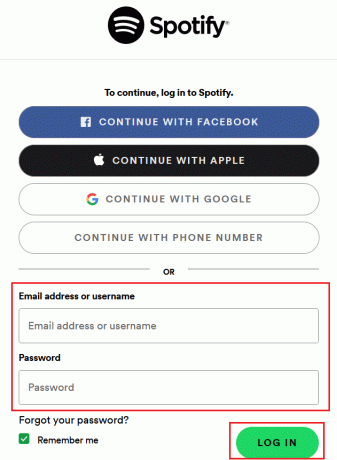
2. დააწკაპუნეთ პროფილის ხატულა > ანგარიში.

3. Დააკლიკეთ გეგმის შეცვლა ქვეშ შენი გეგმა განყოფილება.
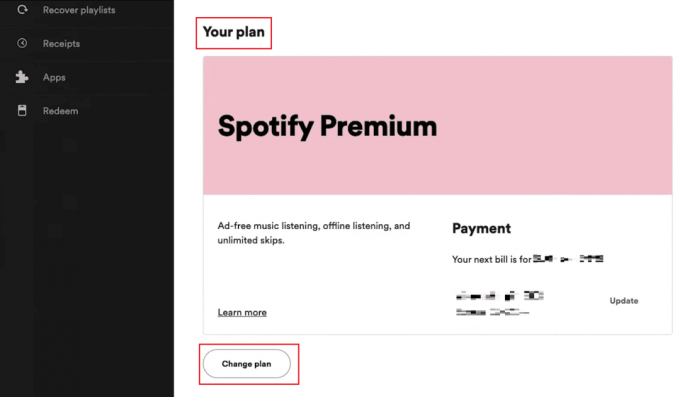
4. გადაახვიეთ ქვემოთ და დააწკაპუნეთ აირჩიეთ სთვის სასურველი გეგმა გსურთ შეცვალოთ.

5. შემდეგ, დააწკაპუნეთ გეგმის შეცვლა გადართვაზე სასურველი ახალი გეგმა.

ასე რომ, მაშინაც კი, თუ თქვენ არ შეგიძლიათ შეცვალოთ Spotify გეგმა აპში, მაგრამ ამის გაკეთება შეგიძლიათ თქვენს კომპიუტერზე ან მობილურ ბრაუზერზე ამ განყოფილებაში აღნიშნული ნაბიჯების დახმარებით.
ასევე წაიკითხეთ: როგორ შევიდე Hulu-ში ჩემი Spotify ანგარიშით
როგორ ამცირებთ Spotify-ს?
მსმენელებს ახლა კიდევ ბევრი ვარიანტი აქვთ, თუნდაც Spotify მაინც იყოს ერთ-ერთი ყველაზე პოპულარული მუსიკა სტრიმინგის სერვისები. Spotify Premium გთავაზობთ ბევრ უპირატესობას, მათ შორის ოფლაინ მოსმენას და რეკლამის გარეშე.
- თუმცა, შეიძლება განიხილოთ ცვლილება, თუ გარკვეული დროით იყენებთ Spotify-ს.
- იგივე შეიძლება იყოს, თუ თქვენი უფასო საცდელი ვადა ამოიწურება, მაგრამ არ გსურთ განახლება.
აი, როგორ შემცირდეს Spotify:
1. ნავიგაცია Spotify ვებსაიტი თქვენს ბრაუზერზე და ᲨᲔᲡᲕᲚᲐ თქვენს ანგარიშზე.
2. დააწკაპუნეთ პროფილის ხატულა.
3. შემდეგ, დააწკაპუნეთ ანგარიში.

4. Დააკლიკეთ გეგმის შეცვლა > Premium-ის გაუქმება ანგარიშის უფასო ანგარიშზე დაქვეითება.
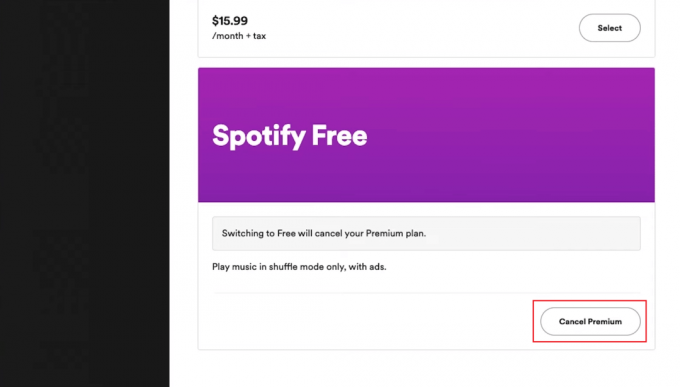
5. ბოლოს დააწკაპუნეთ დიახ, გააუქმეთ პროცესის დასასრულებლად.
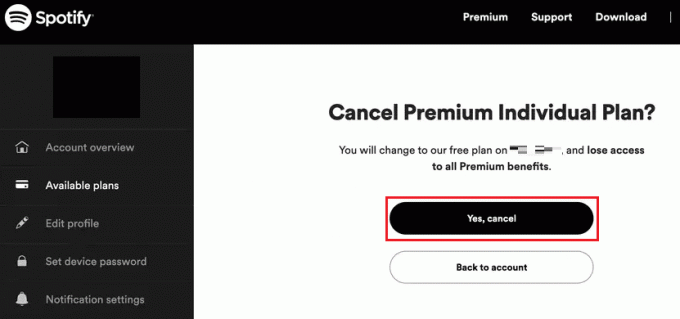
ასევე წაიკითხეთ: როგორ გააუქმოთ ATT წინასწარ გადახდილი გეგმა
რატომ არ შეგიძლიათ გააუქმოთ Spotify Premium?
ქვემოთ მოცემულია მიზეზები, რის გამოც არ შეგიძლიათ გააუქმოთ Spotify Premium:
- არცერთი Spotify აპი iOS-ისთვის, Android-ისთვის, macOS-ისთვის ან Windows-ისთვის საშუალებას გაძლევთ გააუქმოთ თქვენი წევრობა. ამის ნაცვლად, თქვენ უნდა გამოიყენოთ ა ვებ ბრაუზერი თქვენს სმარტფონზე, ტაბლეტზე ან კომპიუტერზე თქვენს Spotify ანგარიშზე წვდომისთვის.
- სანამ თქვენი Spotify ანგარიში არ წაიშლება, თქვენი ფასიანი წევრობა გაუქმდება და თქვენ ჩამოხვალთ უფასო დონემდე, რომელიც კვლავ იძლევა რეკლამის მხარდაჭერით მუსიკის მოსმენის საშუალებას. ყველა თქვენი შენახული სიმღერა და დასაკრავი სია ასევე ინახება. მაინც გექნებათ წვდომა თქვენს პრემიუმ ანგარიშზე მომდევნო გადახდის თარიღამდე, თუნდაც რამდენიმე დღე ან კვირა დარჩეს.
- თუ რაიმე მიზეზით ვერ ახერხებთ თქვენი გეგმის გაუქმებას, ეს შეიძლება იყოს იმის გამო, რომ თქვენ იღებთ თქვენს გეგმას გამოწერა, როგორც პაკეტის ნაწილი სხვა ბიზნესიდან, როგორიცაა ინტერნეტი ან მობილური მომსახურების მიმწოდებელი, Apple, ან ორივე. თქვენ უნდა დაუკავშირდეთ მესამე მხარეს, რათა შეწყვიტოთ თქვენი ფასიანი გამოწერა, თუ ეს ეხება თქვენ.
- შეგიძლიათ დატოვოთ გეგმა, მაგრამ არ გააუქმოთ გამოწერა, თუ ოჯახის გეგმის წევრი ხართ და არა გეგმის მენეჯერი. ეს მხოლოდ გეგმის მფლობელმა შეიძლება შეასრულოს.
როგორ შეცვალოთ თქვენი Spotify ანგარიში Premium-დან უფასოდ?
თქვენ შეგიძლიათ შეცვალოთ თქვენი Spotify ანგარიშის პრემიუმი უფასოდ Spotify-ის ცვლილების გეგმის ქვემოთ მოცემული ნაბიჯების შემდეგ:
1. ნავიგაცია Spotify ვებსაიტი თქვენს ბრაუზერზე.
2. შემდეგ, ᲨᲔᲡᲕᲚᲐ თქვენს ანგარიშზე და დააწკაპუნეთ პროფილის ხატულა.
3. Დააკლიკეთ ანგარიში > შეცვლაგეგმა.
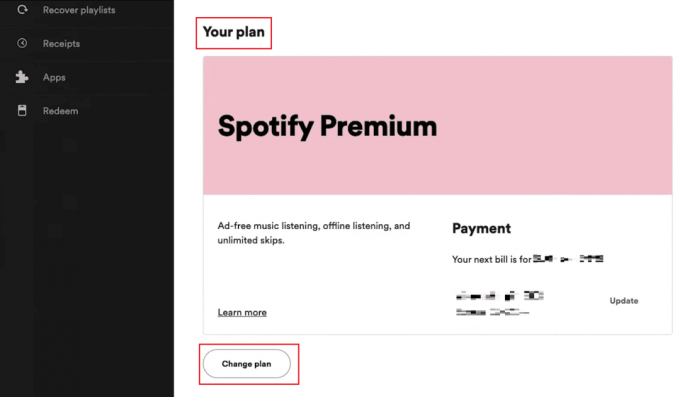
4. ბოლოს დააწკაპუნეთ გაუქმება Premium > დიახ, გაუქმება.
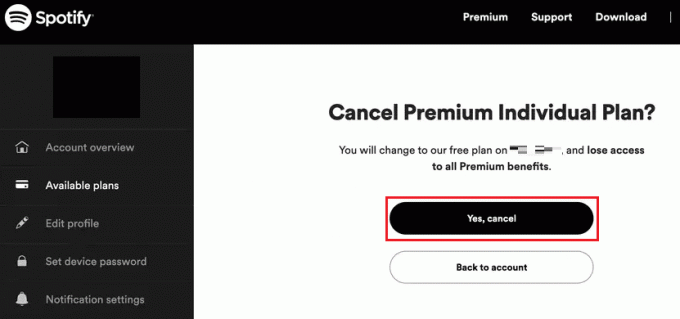
ასევე წაიკითხეთ: როგორ შევცვალოთ Spotify დასაკრავი სიის სურათი
შეგიძლიათ შეცვალოთ თქვენი Spotify ანგარიში საოჯახო გეგმაზე?
დიახ, შეგიძლიათ შეცვალოთ თქვენი Spotify ანგარიში საოჯახო გეგმაზე. ძნელი არ არის თქვენი Spotify ანგარიშის Family-ზე განახლება, მაგრამ მთლად აშკარა არ არის, სად უნდა წახვიდეთ ამის გასაკეთებლად. The პროცესის შეცვლა Spotify ანგარიშის საოჯახო გეგმა მსგავსია Spotify Premium-დან ან უფასო აბონენტიდან განახლებისას.
როგორ გადახვიდეთ Spotify Premium-დან ოჯახზე?
ძნელი არ არის თქვენი Spotify ანგარიშის Family-ზე განახლება, მაგრამ მთლად აშკარა არ არის, სად უნდა წახვიდეთ ამის გასაკეთებლად. ყოველი ნაბიჯი უნდა დასრულდეს ვებ ბრაუზერში. Spotify Family-ზე განახლების პროცედურა იგივეა, მიუხედავად იმისა, ხართ ამჟამინდელი Spotify Premium თუ უფასო აბონენტი:
1. Ესტუმრეთ Spotify ვებგვერდი ბრაუზერზე და ᲨᲔᲡᲕᲚᲐ თქვენს ანგარიშზე გამოყენებით ანგარიშის რწმუნებათა სიგელები.
2. დააწკაპუნეთ პროფილის ხატულა > ანგარიში > გეგმის შეცვლა.
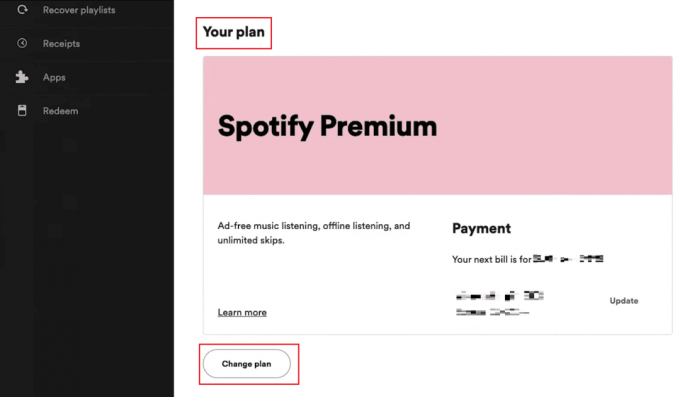
3. გადაახვიეთ ქვემოთ და დააწკაპუნეთ აირჩიეთ სთვის Spotify Premium ოჯახი გეგმა.

4. შემდეგ, დააწკაპუნეთ გეგმის შეცვლა გადართვაზე Spotify Premium საოჯახო გეგმა.
შენიშვნა: თქვენ შეგიძლიათ გამოაგზავნოთ ხუთამდე მოსაწვევი Spotify საოჯახო ანგარიში; ოჯახის წევრს შეუძლია მათი გამოყენება Spotify ელ. ფოსტის მისამართები, რომ შეუერთდეთ Spotify ანგარიში.
ასევე წაიკითხეთ: როგორ გადახვიდეთ მრავალ ანგარიშს შორის Discord-ზე
როგორ შეცვალოთ თქვენი Spotify ანგარიში ოჯახზე?
აი, როგორ შეცვალოთ თქვენი Spotify ანგარიში საოჯახო პრემიუმ გეგმაზე:
შენიშვნა: ჯერ უნდა შეხვიდეთ თქვენს Spotify ანგარიშში თქვენს ბრაუზერში, რათა შეცვალოთ თქვენი ოჯახის ანგარიში.
1. Ესტუმრეთ Spotify ვებგვერდი ბრაუზერზე და ᲨᲔᲡᲕᲚᲐ თქვენს Spotify ანგარიშზე.
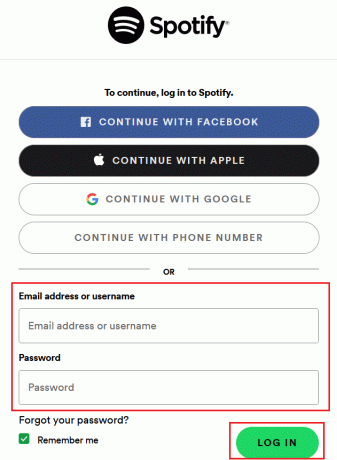
2. დააწკაპუნეთ პროფილიხატი.
3. Დააკლიკეთ ანგარიში > გეგმის შეცვლა.
4. გადაახვიეთ ქვემოთ და დააწკაპუნეთ აირჩიეთ სთვის Spotify Premium ოჯახი გეგმა.

5. ბოლოს დააწკაპუნეთ გეგმის შეცვლა შეცვლაზე Spotify Premium საოჯახო გეგმა.
დაკარგავთ მუსიკას, თუ გადართავთ Spotify-ს ოჯახის გაზიარებას?
არა, თქვენ არ დაკარგავთ თქვენს მუსიკას თუ გადართავ ოჯახის გაზიარება Spotify. თქვენ კვლავ მოგიწევთ იგივე ანგარიშის გამოყენება, როდესაც პრემიუმ ინდივიდუალიდან, სტუდენტის ან დუოს ჩათვლით, პრემიუმ ოჯახზე გადახვალთ. თქვენ არასოდეს დაკარგავთ თქვენს მასალას, შენახულ ტრეკებს, ალბომებს, შემდეგ შემსრულებლებს, აბონენტებს და ა.შ.
რეკომენდირებულია:
- როგორ ვნახოთ ბოლო მიმდევრები ინსტაგრამზე
- როგორ მართოთ Hulu ანგარიში
- რა ღირს პლანეტის ფიტნესის გაუქმება
- როგორ გავასუფთავოთ რიგი Spotify-ში?
ვიმედოვნებთ, რომ ეს სახელმძღვანელო სასარგებლო იყო და თქვენ შეიტყვეთ ამის შესახებ Spotify გეგმის შეცვლის პროცესი და Spotify ანგარიშის საოჯახო გეგმა. თქვენ შეგიძლიათ შეგვატყობინოთ ნებისმიერი შეკითხვა ამ სტატიის შესახებ ან შემოთავაზება ნებისმიერ სხვა თემაზე, რომელზეც გსურთ სტატიის გაკეთება. ჩააგდეთ ისინი კომენტარების განყოფილებაში ქვემოთ, რომ ვიცოდეთ.



